System Home win7 純粋バージョンのインストール チュートリアル
- WBOYWBOYWBOYWBOYWBOYWBOYWBOYWBOYWBOYWBOYWBOYWBOYWB転載
- 2023-07-18 23:45:241089ブラウズ
Windows システムに詳しく、システム ホーム Win7 バージョンの純粋なバージョンについて聞いたことがある友人がいるはずです。最近、あるユーザーがエディターに来て、システム ホームの Windows 7 の純粋なバージョンのインストール チュートリアルを知りたいと言いました。そこで、今日はシステム ホームの Windows 7 の純粋なバージョンをインストールする方法を教えます。さっそく見てみましょう!
システム ホーム win7 純粋バージョンのインストール チュートリアル:
1. ブラウザを開いてシステム ホームを検索し、クリックしてダウンロードしてインストールします。
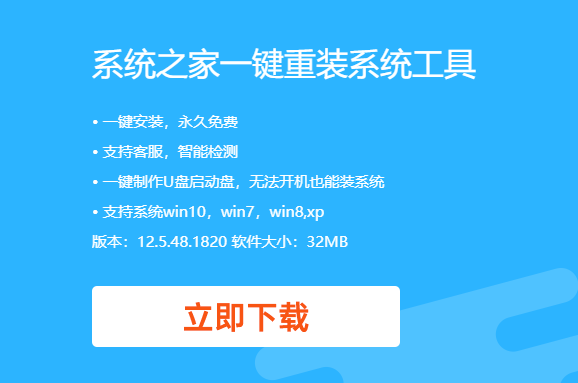
2. ソフトウェアを開き、[オンライン再インストール] をクリックし、必要な win7 システムを見つけて、クリックしてこのシステムをインストールします。
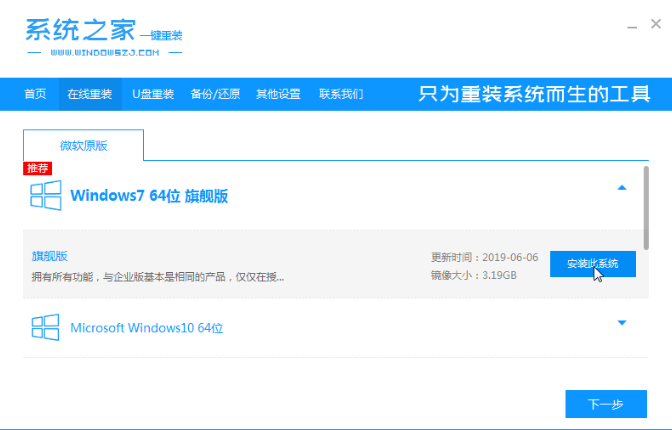
3. ダウンロードを待ちます。
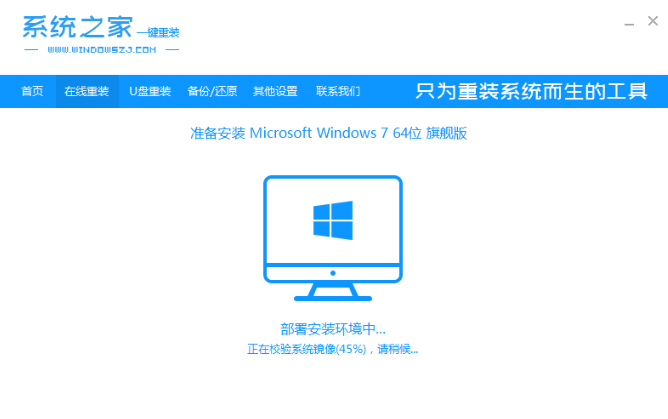
#4. ダウンロードが完了すると、インストール環境が自動的に展開されます。
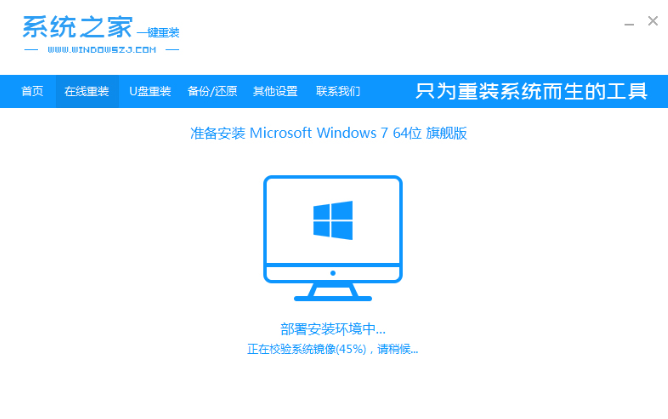
5. インストールと展開の検出が完了したら、[今すぐ再起動] をクリックします。
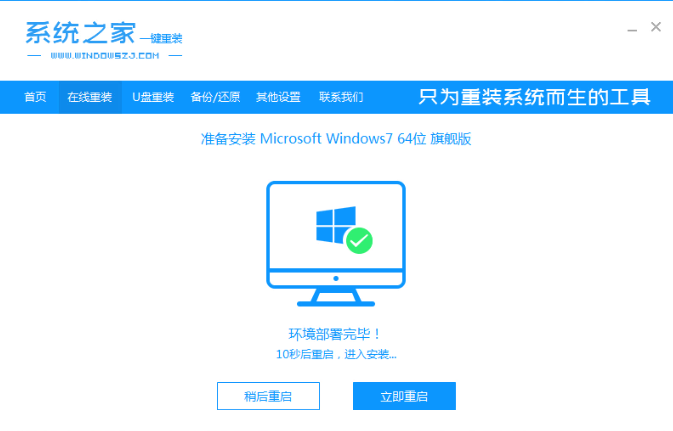
6. pe 起動インターフェイスに入り、矢印キーを押して起動項目を選択します。
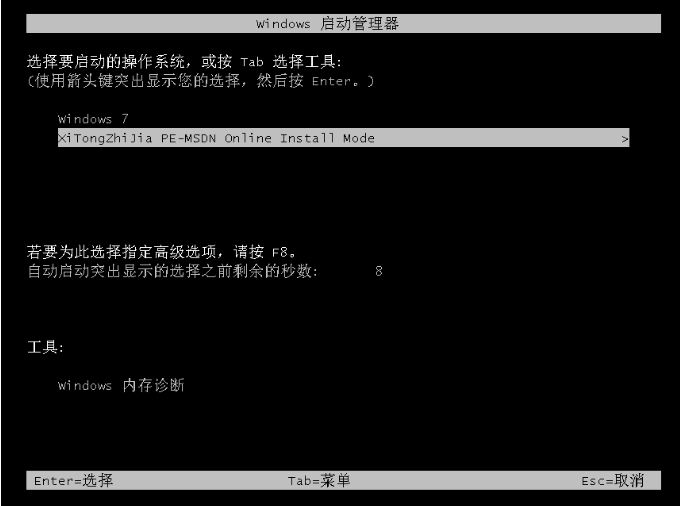
#7. システムのインストールが完了するまで待ち、[今すぐ再起動] をクリックします。
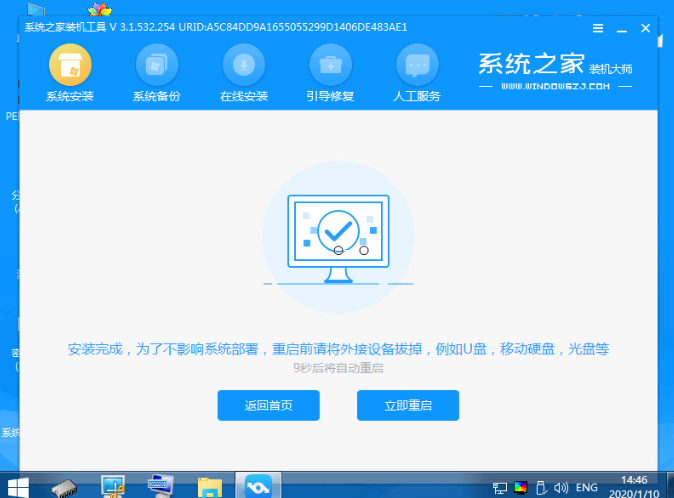
#8. システムが再起動するのを待ってから、システムのデスクトップに入り、システムのインストールが完了したことを示します。

#上記は、システム ホームの win7 の純粋なバージョンをインストールする方法に関するチュートリアルです。皆さんのお役に立てれば幸いです!
以上がSystem Home win7 純粋バージョンのインストール チュートリアルの詳細内容です。詳細については、PHP 中国語 Web サイトの他の関連記事を参照してください。

